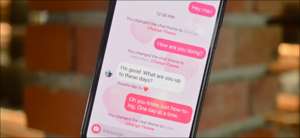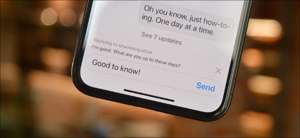[삼]
그것은 점점 더 흔한 것입니다
여러 Instagram 계정
...에 당신은 애완 동물, 특정 취미 또는 귀하의 비즈니스를 위해 하나를 가질 수 있습니다. 이유가 무엇이든, 우리는 그것 모두를 Instagram 앱에서 사용하는 방법을 보여줄 것입니다.
[삼]
이것은 항상 그런 것은 아닙니다. 그러나 Instagram을 모바일 앱에 추가 할 수 있습니다. 지속적으로 로그인 할 필요가 없으며 모든 계정에서 알림을받을 수 없습니다. 사용하기 쉽고 간단하게 설정할 수 있습니다.
[삼]
먼저 Instagram 앱을 엽니 다
아이폰
또는
기계적 인조 인간
장치. 오른쪽 하단의 프로파일 아이콘을 누릅니다.
[삼]
[삼]
그것은 점점 더 흔한 것입니다
여러 Instagram 계정
...에 당신은 애완 동물, 특정 취미 또는 귀하의 비즈니스를 위해 하나를 가질 수 있습니다. 이유가 무엇이든, 우리는 그것 모두를 Instagram 앱에서 사용하는 방법을 보여줄 것입니다.
[삼]
이것은 항상 그런 것은 아닙니다. 그러나 Instagram을 모바일 앱에 추가 할 수 있습니다. 지속적으로 로그인 할 필요가 없으며 모든 계정에서 알림을받을 수 없습니다. 사용하기 쉽고 간단하게 설정할 수 있습니다.
[삼]
먼저 Instagram 앱을 엽니 다
아이폰
또는
기계적 인조 인간
장치. 오른쪽 하단의 프로파일 아이콘을 누릅니다.
[삼]
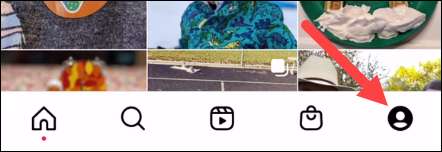 [삼]
그런 다음 왼쪽 상단의 사용자 이름 옆에있는 드롭 다운 화살표를 누릅니다.
[삼]
[삼]
그런 다음 왼쪽 상단의 사용자 이름 옆에있는 드롭 다운 화살표를 누릅니다.
[삼]
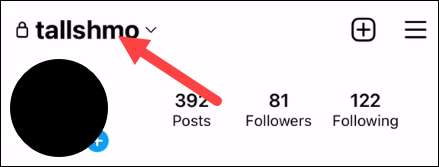 [삼]
팝업은 "새 계정을 시도"또는 "계정 추가"옵션으로 맨 아래에서 미끄러 져갑니다. 적용되는 것을 선택하십시오. "새 계정을 사용해보십시오"는 새 계정을 만드는 바로 가기 일뿐입니다.
[삼]
[삼]
팝업은 "새 계정을 시도"또는 "계정 추가"옵션으로 맨 아래에서 미끄러 져갑니다. 적용되는 것을 선택하십시오. "새 계정을 사용해보십시오"는 새 계정을 만드는 바로 가기 일뿐입니다.
[삼]
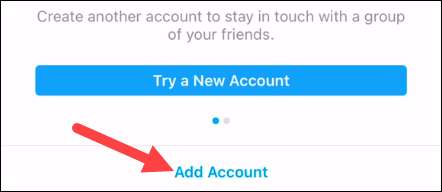 [삼]
자격 증명으로 로그인하거나 새 계정을 만들면 바로 아래의 프로파일 아이콘이 프로필 사진이 표시됩니다. 이는 사용중인 계정을 표시하는 것입니다. 빨간색 점은 다른 계정 중 하나가 알림이 있습니다.
[삼]
[삼]
자격 증명으로 로그인하거나 새 계정을 만들면 바로 아래의 프로파일 아이콘이 프로필 사진이 표시됩니다. 이는 사용중인 계정을 표시하는 것입니다. 빨간색 점은 다른 계정 중 하나가 알림이 있습니다.
[삼]
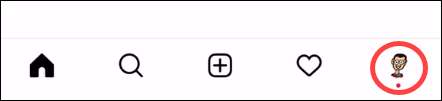 [삼]
계정을 전환하려면 프로필 페이지로 이동하여 왼쪽 상단에서 사용자 이름을 다시 누릅니다. 팝업이 나타나고 사용할 계정을 선택할 수 있습니다.
[삼]
[삼]
계정을 전환하려면 프로필 페이지로 이동하여 왼쪽 상단에서 사용자 이름을 다시 누릅니다. 팝업이 나타나고 사용할 계정을 선택할 수 있습니다.
[삼]
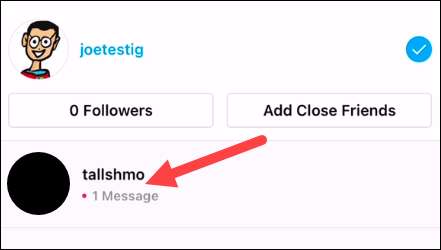 [삼]
그게 다야 해! 원하는 경우 언제든지 계정을 쉽게 전환하려면 프로필에서 사용자 이름을 탭하기 만하면됩니다. 지금부터,
알림
관련 계정의 사용자 이름이 포함되어 있으므로 어디에서 오는지 알 수 있습니다.
[삼]
관련된:
Instagram 개인, 비즈니스 및 작성자 계정 : 차이점은 무엇입니까?
[삼]
그게 다야 해! 원하는 경우 언제든지 계정을 쉽게 전환하려면 프로필에서 사용자 이름을 탭하기 만하면됩니다. 지금부터,
알림
관련 계정의 사용자 이름이 포함되어 있으므로 어디에서 오는지 알 수 있습니다.
[삼]
관련된:
Instagram 개인, 비즈니스 및 작성자 계정 : 차이점은 무엇입니까?